今天給大家帶來bios設置硬盤啟動方法,_怎樣進入bios設置硬盤啟動,讓您輕鬆解決問題。
當我們的電腦換了硬盤時,就需要進入bios進行設置硬盤啟動,但並不是每台電腦的bios設置硬盤啟動方法都一樣的,下麵是學習啦小編整理的一些關於bios設置硬盤啟動的方法,供您參考。
bios設置硬盤啟動的方法一進入bios最常用的方法就是按F2、F10或Delete,具體自行查看電腦型號。
聯想電腦的BIOS設置硬盤啟動的方法
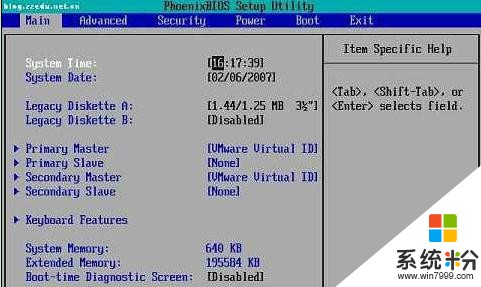
用左右方向鍵移動到“BOOT”項
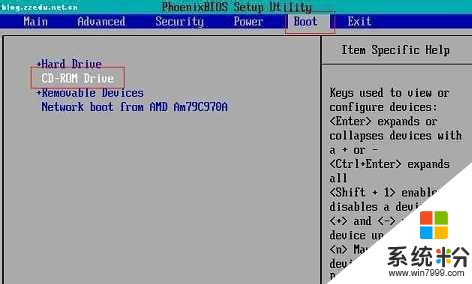
如圖:第一個HardDrive硬盤是第一啟動設備,第二個CD-ROMDrive是第二啟動設備。這樣設置,如果硬盤可以啟動的話,是不會從光盤啟動。
2、此時,按鍵方式不同了,上下方向鍵移動到CD-ROMDrive上,再用鍵盤上的“+”鍵,就可以將光驅的啟動順序往前調(用鍵盤上的“-”鍵往後調),如果還有其它設備同樣是用“+”或“-”調整順序。
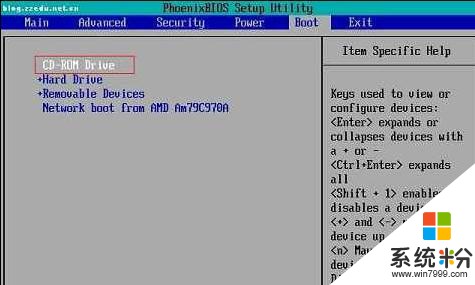
調整完畢,接下來保存。用左右方向鍵,移動到“Exit”項
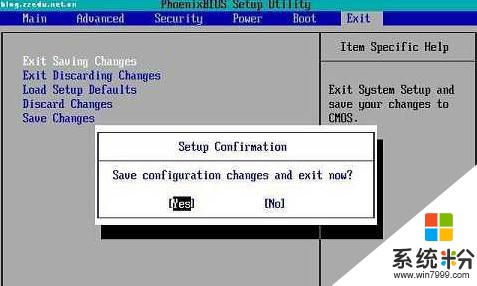
第一項“ExitSavingChanges”就是“保存退出”(第二項“ExitDiscardingCahnges”是不保存而退出,第三項“LoadSetupDefaults”是將BIOS恢複為默認設置),直接按回車鍵,提示是否保存,直接回車確認保存,自動重啟電腦。
如果改為光盤啟動時,放入光盤速度慢時,可能錯過了光盤啟動的時機,這時,可以先把光盤放進去,然後按重啟鍵就OK啦.
bios設置硬盤啟動的方法二一般的bios設置硬盤啟動方法

1、上下方向鍵移動到AdvancedBIOSFeatures,按回車鍵,進入下一界麵

啟動順序為
FirstBootDevice第一啟動設備
SecondBootDevice第二啟動設備
ThirdBootDevice第三啟動設備
2、要想從光驅啟動,第一啟動設備改為光驅,
上下方向鍵移動到“FirstBootDevice”第一啟動設備上,按回車鍵,接下來出現選擇設備的窗口。
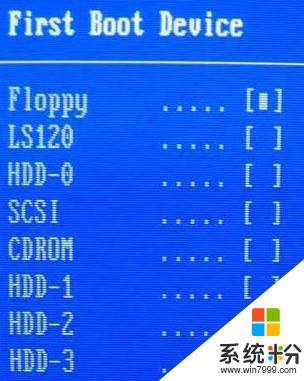

常見項有:Floppy軟盤
HDD-0硬盤(第一塊硬盤)
CDROM光驅
USB-CDROMUSB光驅
USB-HDD移動硬盤
LAN網絡啟動
3、用方向鍵上下移動可以選擇啟動設備,這裏我們把第一啟動設備設為軟驅Floppy,用方向鍵將光塊上下移動到Floppy後邊的[]中,按回車鍵確定。
用同樣的方法設置第二啟動設備SecondBootDevice為光驅CD-ROM,第三啟動設備為ThirdBootDevice為硬盤HDD-0。
注意:因為絕大部分時間是從硬盤啟動,所以三個啟動設備中必須有一個是硬盤HDD-0,否則電腦裝完係統也會啟動不了,而是提示“DISKBOOTFAILURE”之類的話。
4、三個啟動設備設完後,按ESC鍵回到主界麵,用上下左右方向鍵移動到“Save&ExitSetup”項,按回車。
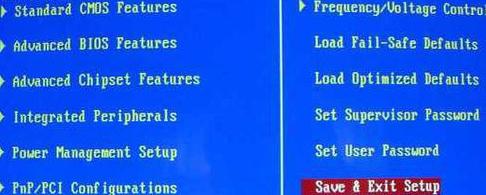
出現是否保存的提示“SAVEtoCMOSandEXIT(Y/N)?Y”

默認是保存“Y”,直接按回車,就設置完成,電腦重啟。不保存時,則按鍵移動到“ExitWithoutSaving”項,按回車,再按回車確認,不保存退出BIOS。
bios設置硬盤啟動的相關文章:
1.bios設置硬盤啟動教程解析
2.華碩主板bios怎麼設置硬盤啟動
3.映泰主板bios設置硬盤啟動方法
4.精英主板bios設置硬盤啟動方法
5.盈通主板bios怎麼設置硬盤啟動
以上就是bios設置硬盤啟動方法,_怎樣進入bios設置硬盤啟動教程,希望本文中能幫您解決問題。
電腦軟件相關教程